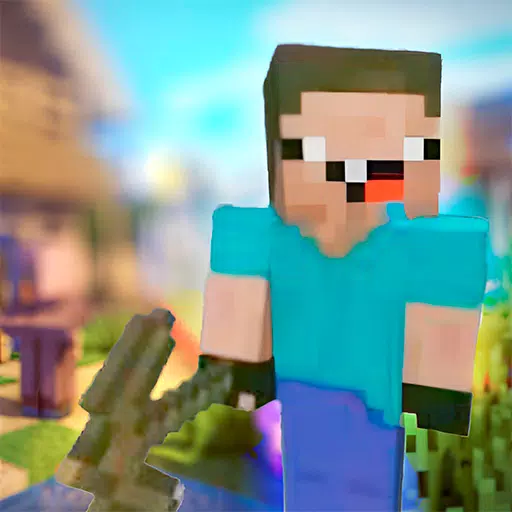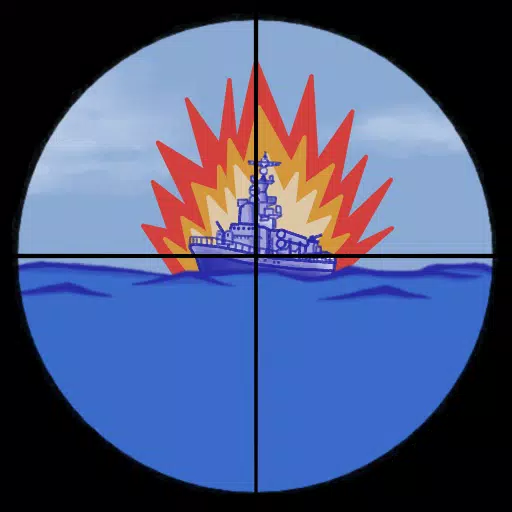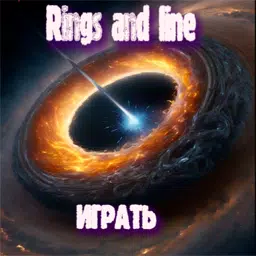如何在Chromebook上安裝Minecraft:逐步指南
Minecraft是一款非常受歡迎的遊戲,可以在包括Chromebook在內的各種設備上享用。這些用戶友好的設備在Chrome OS上運行,許多用戶對在其上玩Minecraft的可能性感到好奇。答案是肯定的!在本綜合指南中,我們將帶您完成安裝過程,並提供有價值的技巧,以優化Chromebook上的性能。
目錄:
- 關於Minecraft在Chromebook上的一般信息
- 啟用開發人員模式
- 在Chromebook上安裝Minecraft
- 運行遊戲
- 如何在低規格的Chromebook上玩Minecraft
- 增強Chrome OS的性能
關於Minecraft在Chromebook上的一般信息
為了確保穩定的性能,您的Chromebook應符合以下規格:
- 系統體系結構: 64位(X86_64,ARM64-V8A)
- 處理器: AMD A4-9120C,Intel Celeron N4000,Intel 3865U,Intel i3-7130U,Intel M3-8100Y,Mediatek Kompanio 500(MT8183),Qualcomm SC7180或更好
- RAM: 4 GB
- 存儲:至少1 GB的自由空間
這些是在Chromebook上平穩運行Minecaft的最低要求。如果您遇到口吃,我們將在本文末尾提供指南,以幫助您優化性能。現在,讓我們深入研究安裝過程。
您可以直接從Google Play商店安裝基岩版本,這是最簡單的方法。只需打開商店,搜索Minecraft,然後導航到其頁面即可。請注意,它的價格為20美元,但是如果您已經擁有Android版本(7美元),則只需要額外支付13美元即可。對於那些喜歡直接安裝的人來說,這種方法是理想的選擇。
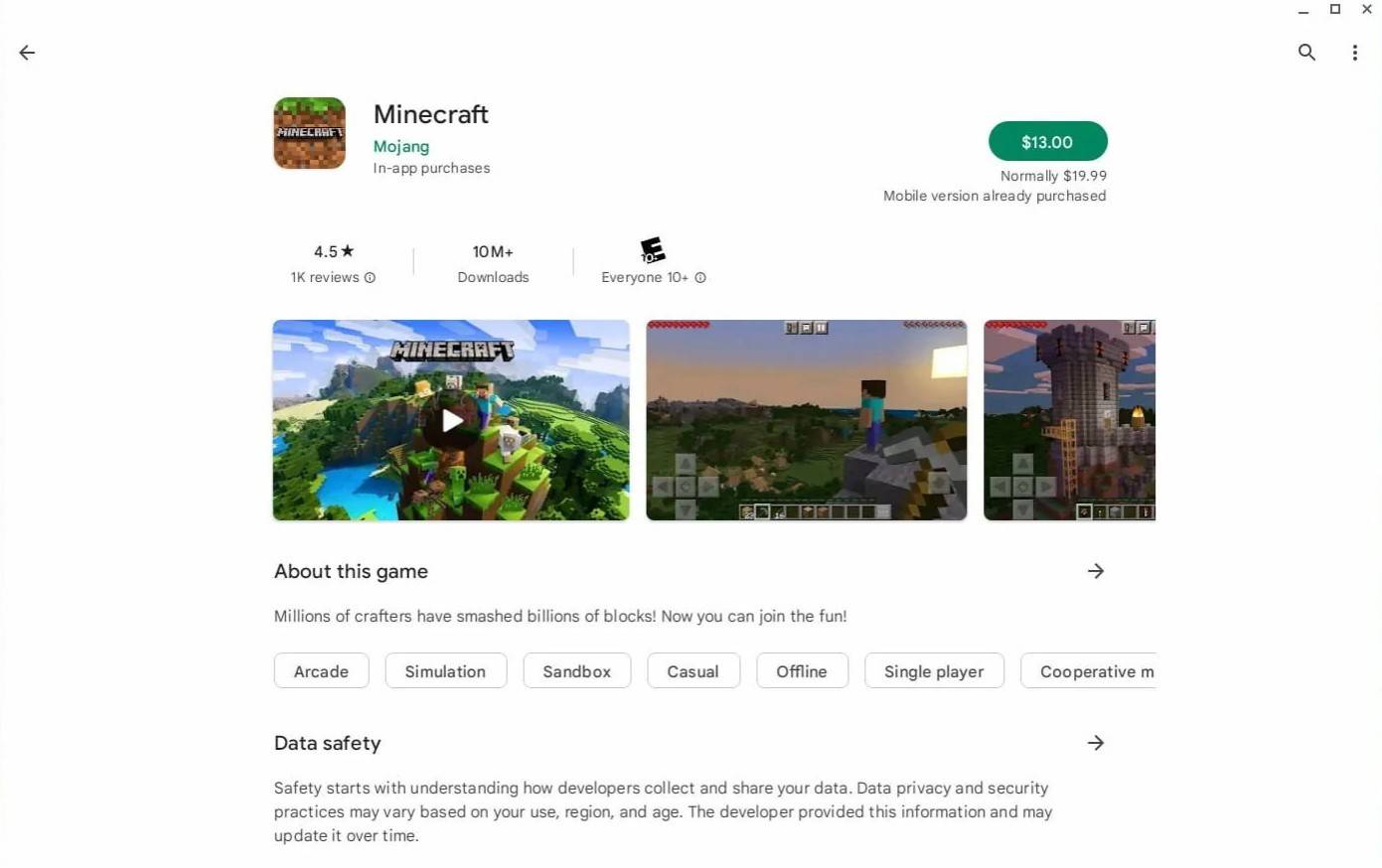 圖像:agationchromebooks.com
圖像:agationchromebooks.com
但是,有些用戶可能更喜歡游戲的不同版本。由於Chrome OS基於Linux,Minecraft已用於Linux一段時間以來,因此您可以選擇此路線。此方法需要更多地關注細節,因為Chrome OS與Windows明顯不同,並且需要進行一些編碼。我們已經準備了一份詳細的指南,以幫助您在半小時內在Chromebook上安裝Minecraft。
啟用開發人員模式
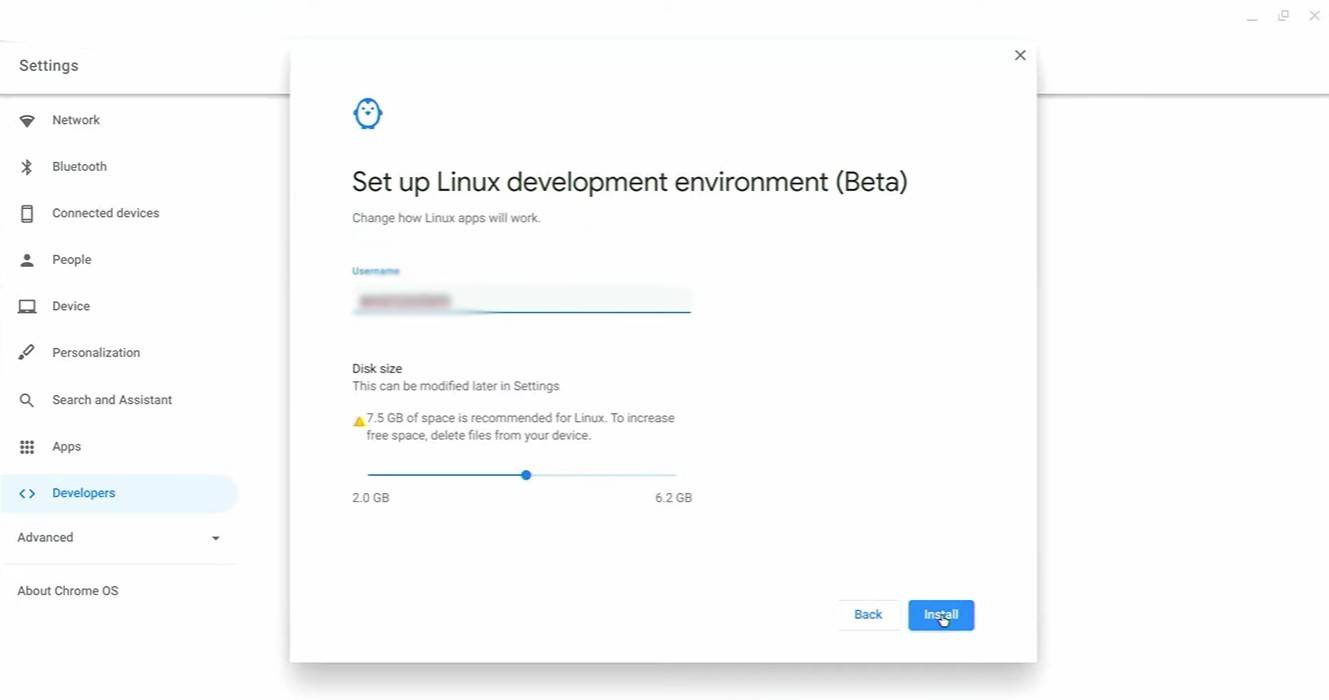 圖片:youtube.com
圖片:youtube.com
首先,您需要在Chromebook上啟用開發人員模式。訪問“設置”菜單,類似於Windows上的“開始”菜單,並導航到“開發人員”部分。啟用“ Linux開發環境”選項。請按照屏幕上的說明進行操作,直到過程完成為止,終端將打開。這是一個類似於Windows命令提示符的特殊程序,您將在其中執行下一步。
在Chromebook上安裝Minecraft
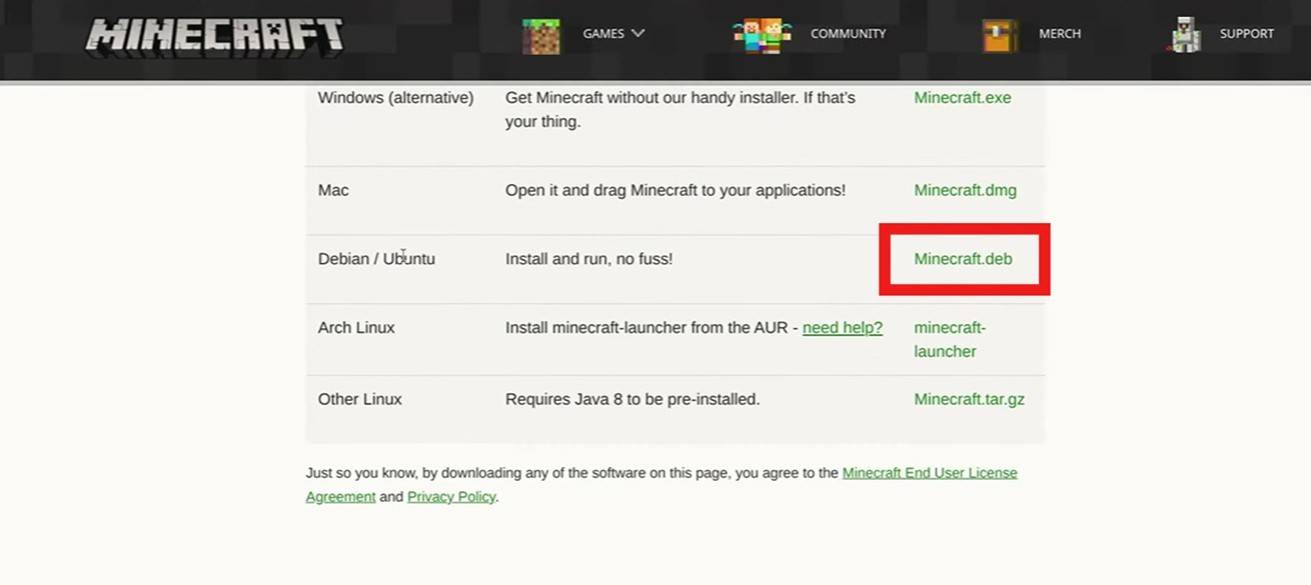 圖片:youtube.com
圖片:youtube.com
-
1

宣布集市發布:日期和時間揭曉
Feb 02,2025
-
2

Andrew Hulshult 2024 專訪:DOOM IDKFA、血沼、黃昏、鐵肺、AMID EVIL、音樂、吉他、冷萃咖啡等
Jan 07,2025
-
3

DC 英雄聯合:寂靜嶺:升天創作者的新係列
Dec 18,2024
-
4

《Professor Doctor Jetpack》是一款像素藝術精準平台遊戲,現已登陸 Android 平台
Dec 30,2024
-
5

粉絲製作的續集《半條命 2》第 3 集插曲的演示版已發布
Jan 05,2025
-
6

雲頂之弈 14.14 補丁說明:Inkborn Fables 大結局
Jan 11,2025
-
7

《使命召喚:黑色行動 6 僵屍》中的所有迷彩挑戰
Jan 05,2025
-
8

Android 歡迎虛擬寵物天堂:寵物協會島
Jan 09,2025
-
9

Switch 2:預計 2024 年夏季發布
Dec 11,2024
-
10

劍客物語 正在以大量免費贈品慶祝其四週年!
Jan 09,2025
-
下載

Ben 10 A day with Gwen
休閒 / 47.41M
更新: Dec 24,2024
-
下載

A Simple Life with My Unobtrusive Sister
休閒 / 392.30M
更新: Dec 10,2024
-
下載

The Lewd Knight
休閒 / 1210.00M
更新: Jan 02,2025
-
4
Kame Paradise
-
5
Chumba Lite - Fun Casino Slots
-
6
Little Green Hill
-
7
I Want to Pursue the Mean Side Character!
-
8
Evil Lands: Online Action RPG
-
9
Lost Fairyland: Undawn
-
10
Hero Clash